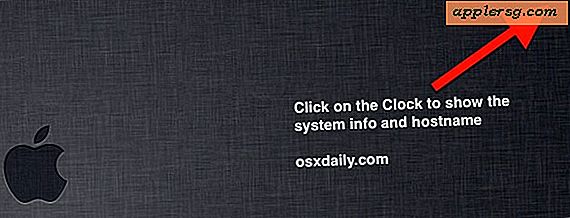Apakah iOS 8 Merasa Lambat? 4 Tips untuk Membantu Memperbaiki Kinerja Lambat & Lag
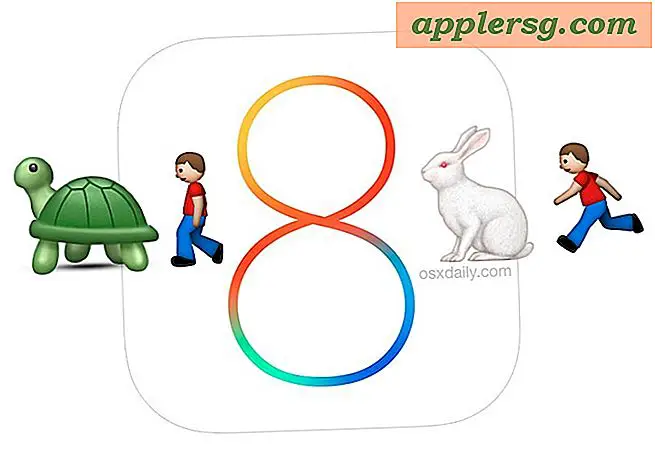
Meskipun iOS 8 memiliki banyak fitur baru yang hebat dan begitu banyak peningkatan, rilis ini belum sepenuhnya bebas masalah untuk beberapa pengguna, dan perangkat iPhone dan iPad tertentu mungkin merasa seolah-olah kinerja mereka telah menurun setelah pembaruan. Luasnya masalah kecepatan tampaknya bervariasi, mulai dari perilaku iOS 8 yang acak dan secara umum lamban, hingga hanya animasi yang gagap, atau, terkadang skenario terburuk, di mana seluruh pengalaman iOS tiba-tiba menjadi sangat lambat bila dibandingkan dengan bagaimana performanya di bawah sebelumnya versi.
Setelah mengalami dan kemudian menyelesaikan beberapa masalah kinerja dengan iOS 8 dan iOS 8.0.2 pada iPhone 5, kami akan membagikan beberapa tips yang membantu. Dua yang pertama cukup sederhana dan tidak memerlukan banyak usaha, jadi jika Anda mengalami masalah kecil, cobalah yang pertama. Trik ketiga melibatkan penyetelan ulang dan pengembalian perangkat yang lengkap, dan hanya ditujukan untuk situasi yang mengalami masalah kinerja konsisten yang tampaknya tidak terpecahkan.
iOS 8 Merasa Lebih Lambat Kadang-kadang dengan Lambatnya Perlambatan & Perlambatan Sporadis?
Jika penurunan kinerja sesekali atau sporadis, atau hal-hal hanya merasa seperti mereka lebih lambat ketika melakukan sesuatu yang sederhana seperti membuka aplikasi, Anda mungkin dapat dengan mudah memperbaikinya dengan cukup me-restart iPhone, iPad, atau iPod touch. Hal ini sering terjadi pada perangkat yang ditingkatkan ke iOS 8 tetapi belum di-boot ulang sejak itu, dan hard restart (terkadang disebut reset oleh Apple, yang agak membingungkan tetapi penting untuk dibedakan, tidak sama dengan menyetel ulang iPhone, yang benar-benar membersihkan semuanya dari itu sepenuhnya).
Hard restart iPhone atau iPad hanya masalah menekan tombol Power dan tombol Home secara bersamaan hingga logo Apple muncul, menandakan restart paksa. Ini membutuhkan waktu 10-15 detik atau lebih untuk memulai. Setelah Anda melihat logo Apple, Anda dapat melepaskan kedua tombol.

iOS akan memakan waktu lebih lama dari biasanya untuk boot, dan ketika itu hal-hal mungkin lebih snappier dan kembali ke kecepatan.
iOS 8 Animasi Tampak Choppy dan Laggy
Jika satu-satunya keluhan kecepatan dengan iOS 8 yang Anda alami berkaitan dengan gerakan, animasi, dan penurunan atau kerenggangan frame rate terkait, Anda bisa menyiasati itu dengan menonaktifkan efek animasi. Ini tidak cukup resolusi, tetapi bekerja hanya dengan mengaktifkan efek memudar alternatif, yang tidak hanya selokan animasi berombak, tetapi juga membuat perangkat iOS terasa lebih cepat.
Mematikan animasi gerakan itu mudah, cukup masuk ke Pengaturan> Umum> Aksesibilitas> Kurangi Gerak> dan putar tombol AKTIF .

Efeknya seketika, tidak ada lagi gerakan dan zipping efek animasi di iOS, Anda akan memiliki efek dan transisi yang memudar. Ini mungkin lebih merupakan perubahan persepsi daripada banyak hal lainnya, tetapi itu benar-benar membuat setiap perangkat terasa lebih cepat, bahkan pada jalur iPhone 6 yang cepat dan sudah menyala.
iPhone / iPad Selalu Merasa Jauh Lebih Lambat? Waktunya untuk Menghapus & Memulihkan iOS 8
Jika semuanya terasa lebih lambat setelah memperbarui ke iOS 8 (atau iOS 8.0.2), dengan setiap tindakan yang terasa lebih lambat dan lamban, mulai dari membuka aplikasi hingga berinteraksi dengan berbagai hal, hingga gerakan lambat dan tidak responsif dan gesekan, Anda mungkin ingin menggunakan rute paling ekstrim: hapus dan pulihkan iOS 8.
Anda harus mencadangkan iPhone, iPad, atau iPod touch sebelum melakukan hal ini, jadi cadangkan ke iCloud atau iTunes, atau keduanya, lalu Anda dapat melanjutkan proses pengaturan ulang perangkat ke pengaturan pabrik, yang sederhana prosedur yang menghapus semuanya dari perangkat dan memberi Anda lembaran kosong.

Setelah pengaturan ulang pabrik selesai, Anda dapat memilih untuk memulihkan iPhone atau iPad dari cadangan yang Anda buat, memindahkan semua barang Anda kembali ke perangkat tanpa ragu.
Prosedur penghapusan & pemulihan adalah sedikit gangguan, tetapi cukup mudah, dan itu benar-benar berfungsi untuk mempercepat sebagian besar perangkat yang mengalami penurunan kinerja pasca-pembaruan.
Bagaimana jika iOS 8 Terasa Cepat, tetapi Internet Nirkabel Sangat Lambat?
Masalah yang benar-benar terpisah yang berdampak pada beberapa pengguna adalah serangkaian masalah wi-fi yang aneh, baik yang bermanifestasi sebagai kecepatan koneksi nirkabel yang sangat lambat, atau koneksi yang menurun. Kami telah membahas kedua masalah ini dan menemukan beberapa solusi yang berfungsi untuk menyelesaikannya, berikan mereka coba jika Anda belum melakukannya.
Akhirnya, Jangan Lupa Menginstal Pembaruan iOS 8!
Penting untuk dicatat bahwa jika ada masalah sebenarnya dengan perangkat lunak sistem yang menyebabkan masalah kinerja, Apple hampir pasti menyadari mereka dan akan secara aktif mencari untuk menyelesaikan masalah-masalah kinerja semacam itu. Oleh karena itu, sangat penting untuk menginstal pembaruan secara berkala saat tersedia melalui Pembaruan Perangkat Lunak. Perubahan kinerja utama cenderung datang dalam bentuk rilis dot, katakanlah iOS 8.1, tetapi beberapa pembaruan yang lebih kecil dapat membantu hal-hal juga. Misalnya, ada laporan dari beberapa pengguna iPad yang menginstal iOS 8 dan menemukan perangkat yang lebih lambat, tetapi kemudian mendapatkan kembali kecepatan iPad mereka kembali normal setelah menginstal iOS 8.0.2. Ini juga berarti Anda harus waspada untuk pembaruan utama untuk iOS, itu artinya kebiasaan memasang pembaruan, atau Anda dapat mengikuti kami untuk pembaruan tentang kapan versi iOS baru tersedia untuk dipasang.
Apakah iOS 8 dan iOS 8.0.2 terasa lebih cepat, sama, atau lebih lambat untuk Anda ? Beri tahu kami pengalaman seperti apa yang Anda alami dengan iPhone, iPad, atau iPod touch yang menjalankan versi iOS terbaru, dan jika Anda menemukan solusi untuk memperbaikinya, pastikan untuk memberi tahu kami tentang itu juga.